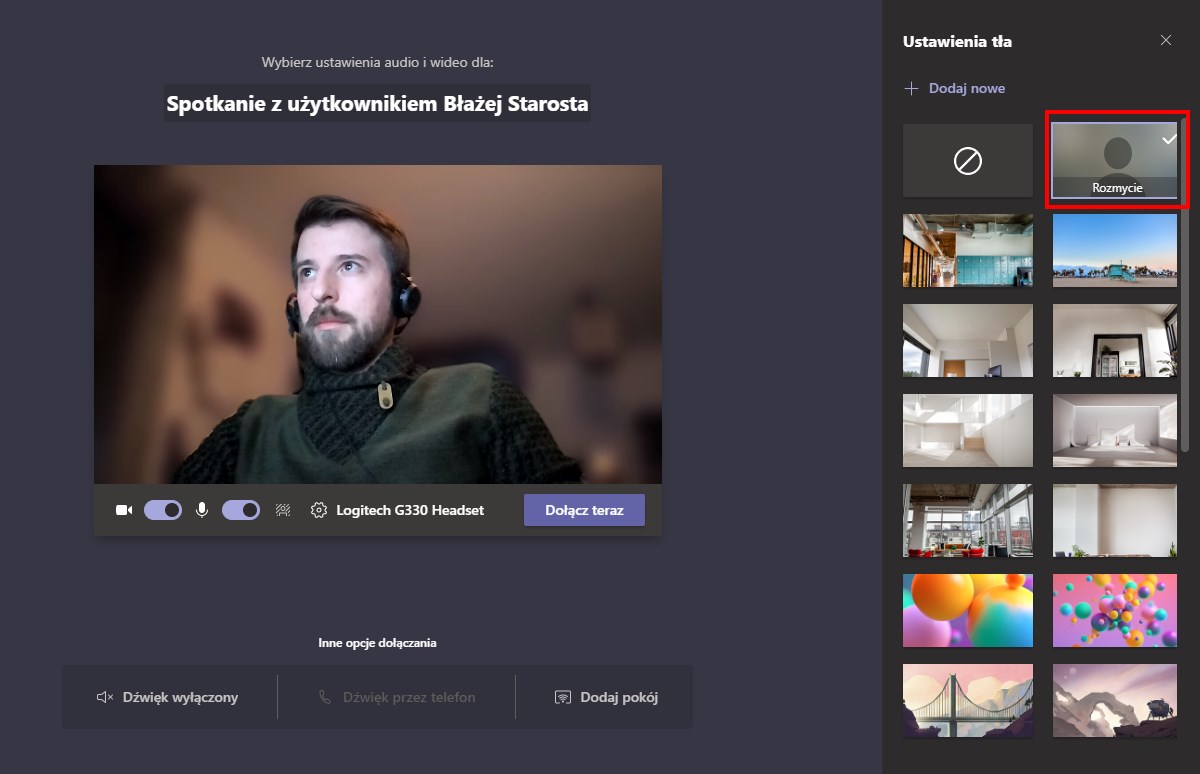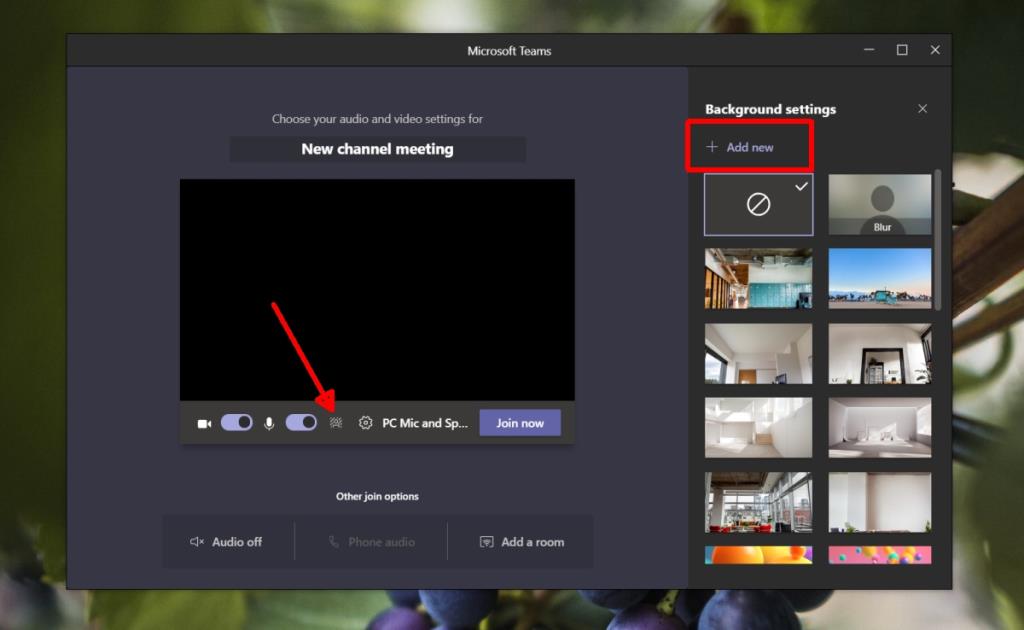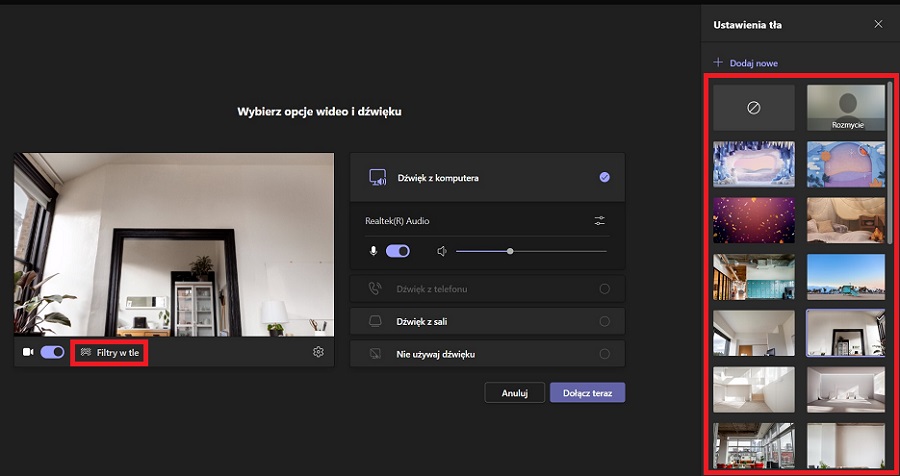Hej! Zaraz pokażę Ci, jak zmienić tło na Teams, tak żeby Twoje rozmowy wyglądały super i profesjonalnie. Wyobraź sobie, że wchodzisz do pokoju – chcesz, żeby wyglądał schludnie, prawda? Tło na Teams to właśnie taki Twój wirtualny pokój!
Krok 1: Zanim Dołączysz do Spotkania
Pierwszy sposób jest najprostszy i działa przed dołączeniem do wideokonferencji. Pomyśl o tym jak o ustawianiu dekoracji w pokoju, zanim wpuszczasz gości.
Kiedy klikasz na przycisk "Dołącz" do spotkania, Teams pokaże Ci podgląd obrazu z Twojej kamery. Zauważysz pod swoim obrazem pasek z opcjami. Szukaj ikonki, która wygląda jak mała osoba z tłem – czasem jest to też ikonka "Efekty tła".
Kliknij na tą ikonkę. Otworzy się panel po prawej stronie ekranu. Widzisz? To tam są wszystkie Twoje tła!
Masz do wyboru kilka opcji:
*Rozmycie: To tak, jakbyś ustawił ostrość na siebie, a resztę zamazał. Wyobraź sobie fotografa, który robi portret – Ty jesteś na pierwszym planie, a reszta delikatnie rozmyta. To idealne, jeśli masz bałagan za sobą, a chcesz wyglądać profesjonalnie.
*Tła z Teams: Teams oferuje sporo wbudowanych teł. Są tam krajobrazy, biura, abstrakcyjne wzory… Wybierz coś, co pasuje do Twojego nastroju lub tematu spotkania. Pomyśl o tym jak o wyborze tapety do pokoju – masz duży wybór!
*Dodaj swoje własne tło: To jest super opcja! Możesz użyć dowolnego obrazka jako tło. Może to być zdjęcie Twojego ulubionego miejsca, logo Twojej firmy, a nawet zabawny mem. Wyobraź sobie, że malujesz własny obraz na ścianie!
Żeby dodać własne tło, kliknij na przycisk "Dodaj nowy". Teams poprosi Cię o wybranie pliku z Twojego komputera. Pamiętaj, żeby obrazek był dobrej jakości, inaczej będzie wyglądał rozmazanie.
Po wybraniu tła, kliknij "Zastosuj i zachowaj". Gotowe! Twoje tło jest ustawione i możesz dołączyć do spotkania, prezentując się w najlepszy możliwy sposób.
Krok 2: Zmiana Tła Podczas Spotkania
A co jeśli już jesteś na spotkaniu i nagle zauważysz, że Twoje tło nie jest idealne? Nic straconego! Możesz je zmienić w trakcie rozmowy.
Najedź kursorem myszki na okno spotkania. Powinien pojawić się pasek z różnymi opcjami. Szukaj ikony z trzema kropkami (...) – to menu "Więcej akcji". Kliknij na nią.
Z menu wybierz opcję "Pokaż efekty tła". Otworzy się panel po prawej stronie ekranu, dokładnie taki sam jak przed dołączeniem do spotkania. I dalej robisz dokładnie to samo: wybierasz rozmycie, jedno z gotowych teł, albo dodajesz swoje własne. Klikasz "Zastosuj i zachowaj" i voila!
Ważne: Zmiana tła w trakcie spotkania może na chwilę "zamrozić" Twój obraz. To normalne, Teams potrzebuje chwili, żeby przetworzyć zmiany. Nie martw się, za chwilę wszystko wróci do normy.
Porady i Triki
Oświetlenie to Klucz
Pamiętaj, że dobre oświetlenie to podstawa! Bez względu na to, jakie tło wybierzesz, jeśli jesteś słabo oświetlony, obraz będzie wyglądał źle. Postaraj się, żeby światło padało na Ciebie od przodu, a nie od tyłu. Możesz użyć lampki biurkowej lub naturalnego światła z okna. Wyobraź sobie, że jesteś gwiazdą filmową – potrzebujesz dobrego oświetlenia, żeby dobrze wyglądać na ekranie!
Unikaj Ruchomych Tła
Teams pozwala na używanie animowanych GIFów jako teł. To może być zabawne, ale często jest rozpraszające. Na poważnych spotkaniach lepiej trzymać się statycznych obrazków. Pomyśl o tym jak o wyborze stroju – na oficjalne spotkanie nie założysz jaskrawego kostiumu, prawda?
Sprawdź, Jak Wyglądasz
Przed dołączeniem do spotkania zawsze sprawdź, jak wyglądasz z wybranym tłem. Teams pokazuje podgląd obrazu, więc możesz na spokojnie zobaczyć, czy wszystko wygląda dobrze. Możesz też poprosić kogoś z rodziny lub znajomych o opinię. Pomyśl o tym jak o przymierzaniu ubrania przed wyjściem z domu.
Dostosuj Tło do Okazji
Wybieraj tło odpowiednie do okazji. Na spotkanie z szefem lepiej wybrać profesjonalne tło, np. rozmycie lub zdjęcie biura. Na spotkanie z przyjaciółmi możesz poszaleć i wybrać coś zabawnego. Pamiętaj, że Twoje tło to część Twojej prezencji!
Mam nadzieję, że teraz wiesz wszystko o zmianie tła na Teams. Baw się dobrze i spraw, żeby Twoje rozmowy były jeszcze lepsze!